ফোনের রিংটোন আমাদের দৈনন্দিন জীবনের একটি গুরুত্বপূর্ণ অংশ হয়ে উঠেছে। এটি এমন একটি টুল যা আমাদের ইনকামিং কল এবং বার্তাগুলি দ্রুত চিনতে সাহায্য করে। তবে, আপনার জন্য উপযুক্ত একটি গান বা শব্দ নির্বাচন করা আসলে কোনও সহজ কাজ নয়। আপনার আইফোনের জন্য একটি ভাল রিংটোন সেট করতে নীচের পদক্ষেপগুলি অনুসরণ করুন।
ফোন ব্যবহার করে আইফোনের জন্য রিংটোন কীভাবে সেট করবেন
পদ্ধতি ১: আইটিউনস স্টোর ব্যবহার করে আপনার ফোন ব্যবহার করে আইফোনের জন্য রিংটোন সেট করুন
এটি করার আগে একটি ছোট্ট নোট, আপনাকে অবশ্যই আপনার অ্যাপল আইডি অ্যাকাউন্টের সাথে মোমো ওয়ালেট বা ক্রেডিট কার্ড লিঙ্ক করতে হবে, কারণ এই পদ্ধতিতে রিংটোন তৈরির জন্য সঙ্গীত কিনতে অতিরিক্ত খরচ হবে।
ধাপ ১: "সাউন্ড" এ যান এবং স্পর্শ করুন: "সেটিংস" এ, "রিংটোন" নির্বাচন করুন, তারপর "রিংটোন স্টোর" নির্বাচন করুন।
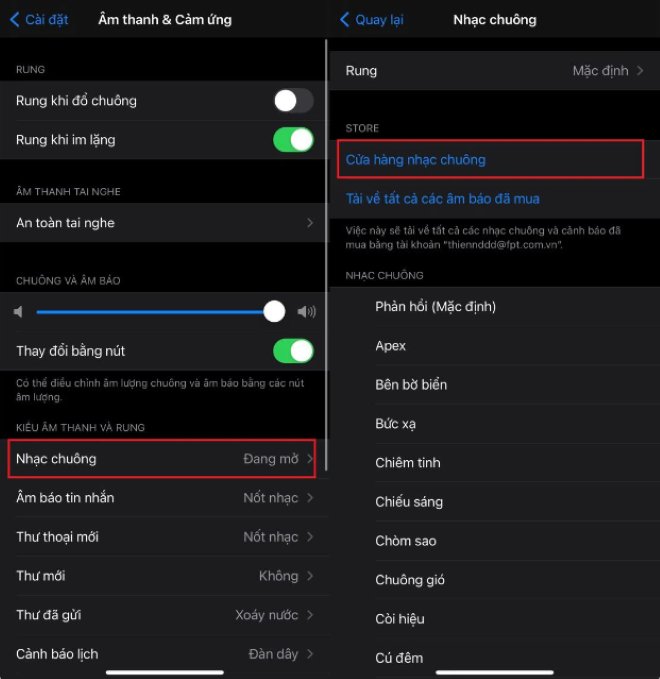
ধাপ ২: আইটিউনস স্টোর অ্যাপ্লিকেশনের ইন্টারফেস প্রদর্শিত হবে, আপনি মেলোডি বিভাগে রিংটোন, অ্যালার্ম টোন কিনতে পারেন, অথবা এখান থেকে যেকোনো গান কিনতে পারেন। গান এবং রিংটোনের দাম মাত্র ৩,৫০০ ভিয়েতনামি ডং - ৬,৫০০ ভিয়েতনামি ডং/গানের মধ্যে। তারপর, আপনি ক্রয় চালিয়ে যাওয়ার জন্য অর্থপ্রদান নিশ্চিত করুন।

ধাপ ৩: কেনার পর, "রিংটোন" বিভাগে ফিরে যান এবং আপনি যে গানটি কিনেছেন তা দেখতে পাবেন, সম্পূর্ণ করার জন্য এটি নির্বাচন করুন।
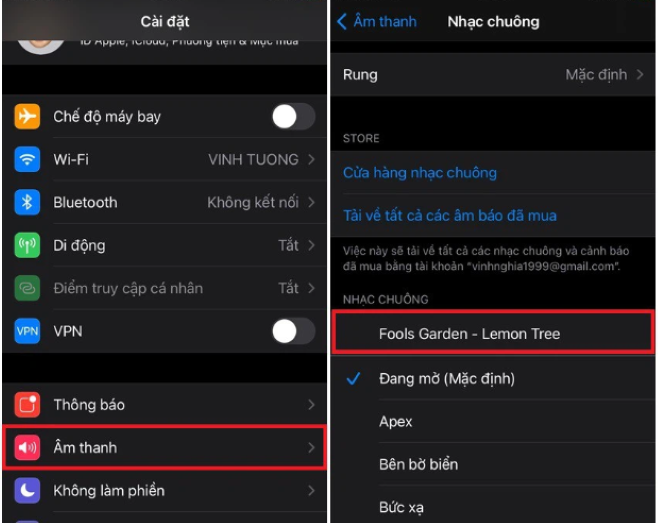
পদ্ধতি ২: ডকুমেন্ট এবং গ্যারেজব্যান্ড অ্যাপ্লিকেশন ব্যবহার করে আপনার ফোন ব্যবহার করে আইফোনের জন্য রিংটোন সেট করুন
গ্যারেজব্যান্ড অ্যাপ্লিকেশনটি সম্ভবত আইফোন ব্যবহারকারীদের কাছে আর অদ্ভুত নয়, তবে রিংটোন সেট করার জন্য এটি কীভাবে ব্যবহার করতে হয় তা সকলেই জানেন না। এই পদ্ধতিটি অনেক ব্যবহারকারীর পক্ষে সহজ নয়, তবে নীচের নির্দেশাবলীর সাহায্যে আপনি এই বিষয়ে আরও সহজ হয়ে উঠবেন।
প্রথমে, আপনাকে অ্যাপ স্টোর থেকে আপনার ফোনে ডকুমেন্ট এবং গ্যারেজব্যান্ড ডাউনলোড করতে হবে, তারপর এই পদক্ষেপগুলি অনুসরণ করুন:
ধাপ ১: ডকুমেন্টে যান, নীচের ডান কোণায় কম্পাস আইকনটি খুঁজুন, তারপর এটিকে বাম দিকে টেনে আনুন এবং URL বাক্সে "chiasenhac.vn" ওয়েবসাইটটি লিখুন।
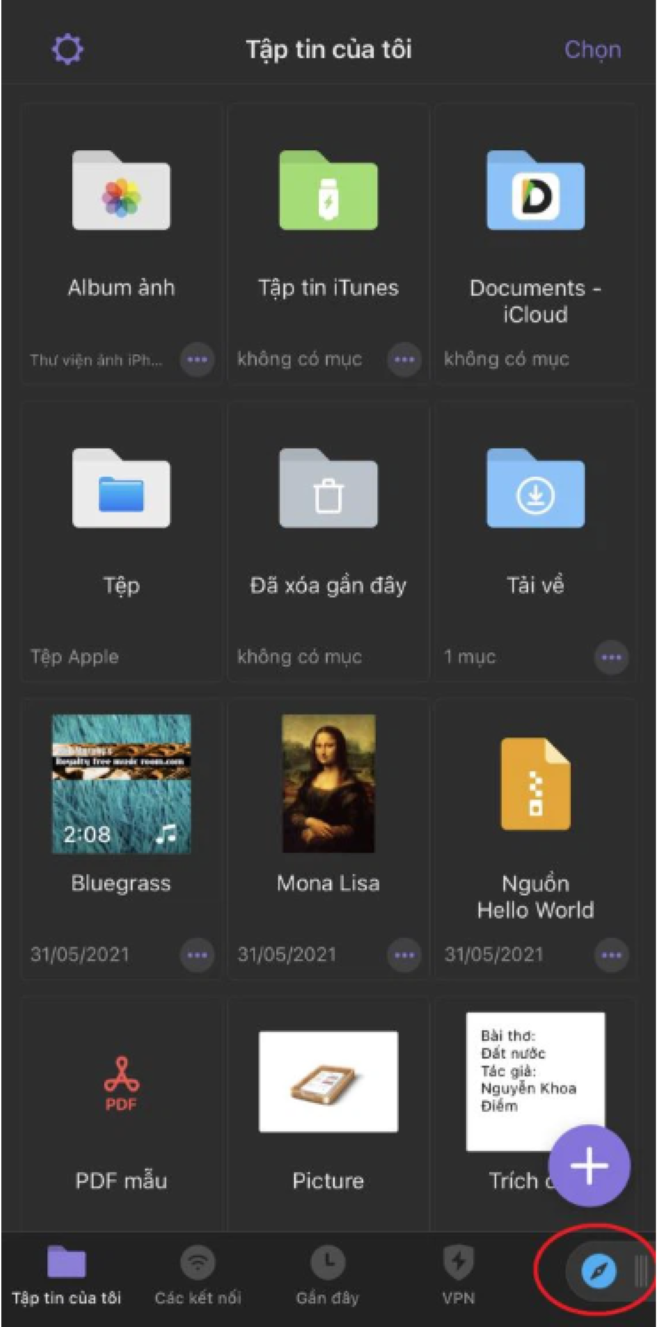
ধাপ ২: আপনার পছন্দের গানটি অনুসন্ধান করুন এবং "ডাউনলোড" আইকনটি নির্বাচন করুন, তারপর সঙ্গীতের মান নির্বাচন করুন এবং "ডাউনলোড" এ ক্লিক করুন, ডাউনলোড করতে "সম্পন্ন" এ ক্লিক করুন।
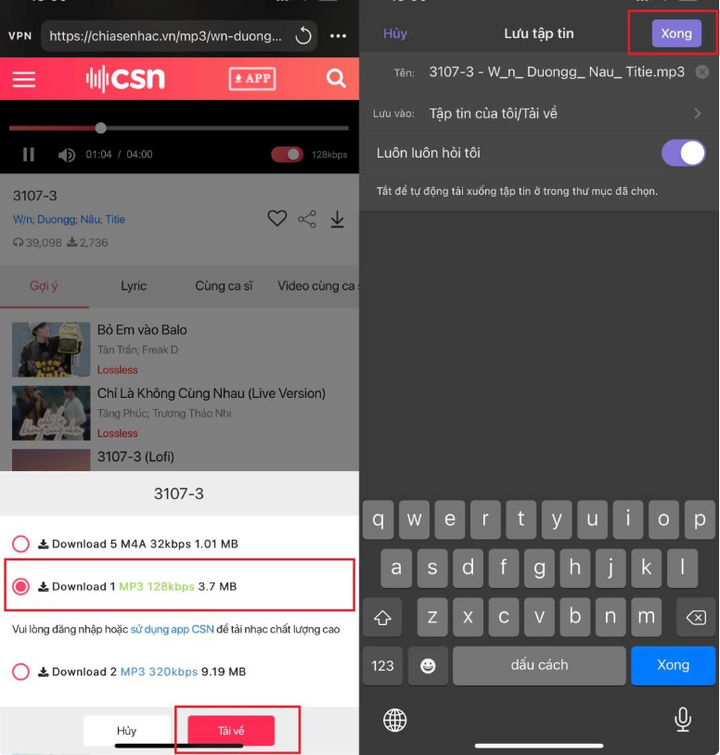
ধাপ ৩: গ্যারেজব্যান্ড অ্যাপটি খুলুন, ডানদিকে সোয়াইপ করুন এবং "সাউন্ড জেনারেটর" নির্বাচন করুন।
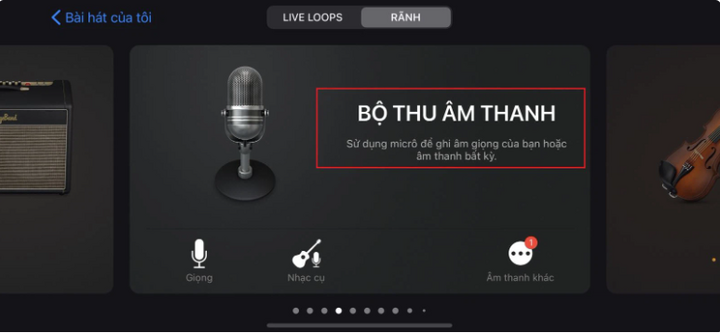
ধাপ ৪: একটি নতুন ইন্টারফেস প্রদর্শিত হবে, তিনটি ভাঙা ড্যাশ আইকন নির্বাচন করুন এবং উপরের ডান কোণায় লুপ আইকনটি নির্বাচন করুন।
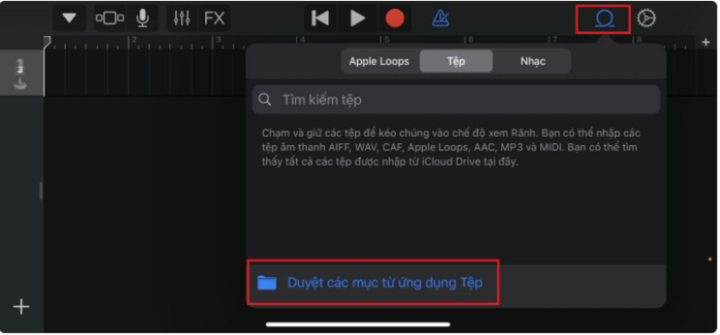
ধাপ ৫: "ফাইলস" নির্বাচন করুন, "ফাইলস অ্যাপ থেকে আইটেম ব্রাউজ করুন" নির্বাচন করুন, তারপর "ব্রাউজ করুন" এবং "ডকুমেন্ট" নির্বাচন করুন।
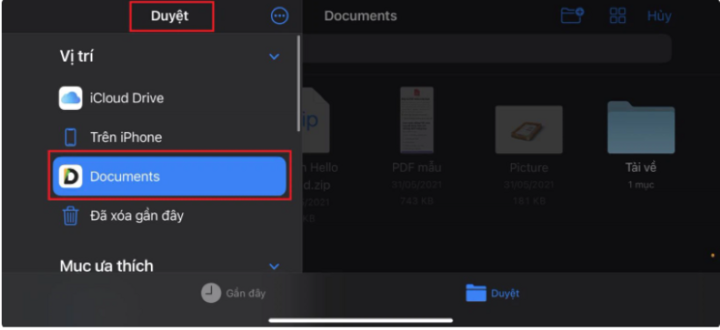
ধাপ ৬: "ডাউনলোড" নির্বাচন করুন এবং ধাপ ২-এ ডাউনলোড করা গানটি নির্বাচন করুন, তারপর ফাইলটিকে সম্পাদনা বাক্সে টেনে আনুন।
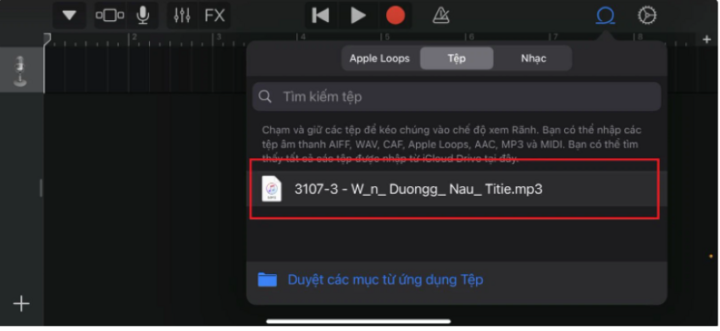
ধাপ ৭: আপনি যে অংশটি রিংটোন তৈরি করতে চান তা পেতে গানের দুটি প্রান্ত টেনে সহজেই সামঞ্জস্য করতে পারেন। তারপর, ত্রিভুজ আইকনটি নির্বাচন করুন এবং সংরক্ষণ করতে "আমার গান" নির্বাচন করুন।
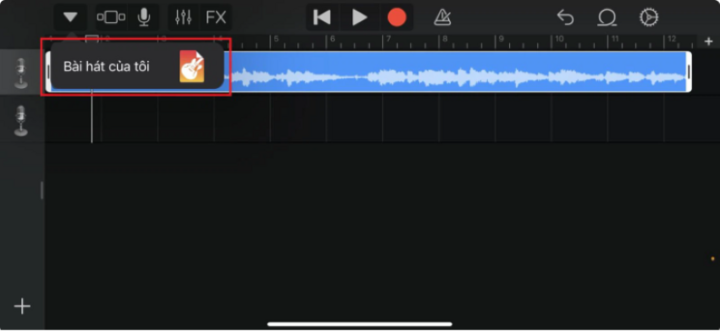
ধাপ ৮: তারপর, আপনার সংরক্ষিত গানটি ধরে রাখুন, "শেয়ার করুন" নির্বাচন করুন, "রিংটোন" নির্বাচন করুন এবং সম্পূর্ণ করতে "এক্সপোর্ট টু" নির্বাচন করুন।
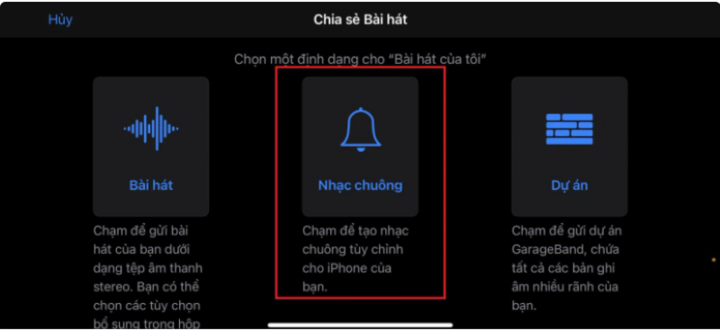
উপরে আপনার বন্ধুকে সাহায্য করার জন্য আপনার ফোন ব্যবহার করে আইফোন রিংটোন সেট করার দুটি উপায় দেওয়া হল। আপনি এখানে তাদের উল্লেখ করতে পারেন। আপনার সাফল্য কামনা করছি!
[বিজ্ঞাপন_২]
উৎস












































































































মন্তব্য (0)